Download PDF
Download page Ažuriranje softvera.
Ažuriranje softvera
NAPOMENA!
Preporučuje se da instalirate najnoviju verzija softvera jer pruža ispravke grešaka, poboljšanja i nove značajke.
Potrebni alati
- USB nosač Podaci s najnovijom datotekom za ažuriranje softvera.
Datoteku ažuriranje softvera možete izravno preuzeti (→ Preuzimanja) ili je dati vaš zastupništvo u zemlji (www.hb-therm.com).
ili
- Aplikacija e-cockpit (moguća samo u kombinaciji s Gate-6 poslužitelja sučelja)
Datoteka ažuriranje softvera dostupna je putem aplikacije e-cockpit kada je spojena na Gate-6. To znači da se datoteka ažuriranje softvera može preuzeti i instalirati izravno putem aplikacije za e-kokpit.
NAPOMENA!
- Podržani su USB nosači Podaci formatirani s FAT, FAT32, exFAT i ext2/3/4.
- Datoteka ažuriranje softvera mora biti u glavnom direktoriju USB nosača Podaci (gornji direktorij).
- Ako na USB nosaču Podaci postoji nekoliko valjanih datoteka za ažuriranje softvera, najnovija verzija automatsko se instalira.
- Tijekom ažuriranje softvera, ni uređaj ni bilo koji povezani uređaji ne smiju biti isključeni.
Provjera verzije softvera
Dodirom na polje statusa (Simbol ![]() ) otvara se informacije sustav. Info sustav prikazuje opće informacije o uređaju, uključujući trenutno instaliranu verzija softvera (SW61-1_yyww→ na primjer). SW61-1_2319
) otvara se informacije sustav. Info sustav prikazuje opće informacije o uređaju, uključujući trenutno instaliranu verzija softvera (SW61-1_yyww→ na primjer). SW61-1_2319
Pokreni ažuriranje softvera
Razlikuje se je li Gate-6 poslužitelja sučelja prisutan u mrežni ili ne. Prema tome, mogući su sljedeći postupci.
NAPOMENA!
- Unutar mrežne mrežni (Gate-6, Thermo-6) moguće je ažurirati softver s bilo kojeg uređaj Thermo-6.
- Kada se pokrene postupak ažuriranja, svi uređaji koji su još uvijek u pogonu automatsko se isključuju (status: pripravan za rad).
Polazeći od Jedinica za kontrolu temperature Thermo-6:
- Zatvorite USB pogon.
→ Spojeni i prepoznatljivi USB nosač Podaci prikazuje se na osnovnom zaslonu sa simbol nosača Podaci ().
- Na početnom osnovni zaslon dodirnite gumb profil ()
 .
. - Odaberite [Korisnički Profil].
- Postavite parametar na "prošireno" kao minimum.
- Na početnom osnovni zaslon dodirnite gumb glavni izbornik ().

- Odaberite [Spremi/učitaj] > [Pokreni Ažuriranje Softvera].
- Dodirnite Simbol (
 ) da biste započeli postupak.
) da biste započeli postupak.
→ Softver se automatsko instalira na pogođenim uređaji (Thermo-6 i Gate-6) u istoj mrežni. Ako je potrebno, uređaji se automatsko isključuju unaprijed (status: pripravan za rad) ako su i dalje režim rada.
→ Podna svjetiljka treperi plava na zahvaćenim uređaji.
Polazeći od Gate-6 poslužitelja sučelja putem aplikacije e-cockpit:
- Otvorite aplikaciju za e-cockpit (→Prikaz e-cockpit).
- Dodirnite željeni poslužitelj sučelja u pregledu Gate-6.
→ Otvara se detaljan prikaz Gate-6. - Dodirnite Simbol (
 ).
).
→ Otvara se prozor proširenog prikaza. - Dodirnite Simbol (
 ) da biste započeli postupak.
) da biste započeli postupak.
→ Softver se automatsko instalira na pogođenim uređaji (Thermo-6 i Gate-6) u istoj mrežni. Ako je potrebno, uređaji se automatsko isključuju unaprijed (status: pripravan za rad) ako su i dalje režim rada.
→ Podna svjetiljka treperi plava na zahvaćenim uređaji.
Verzija softvera nije kompatibilna na mrežni
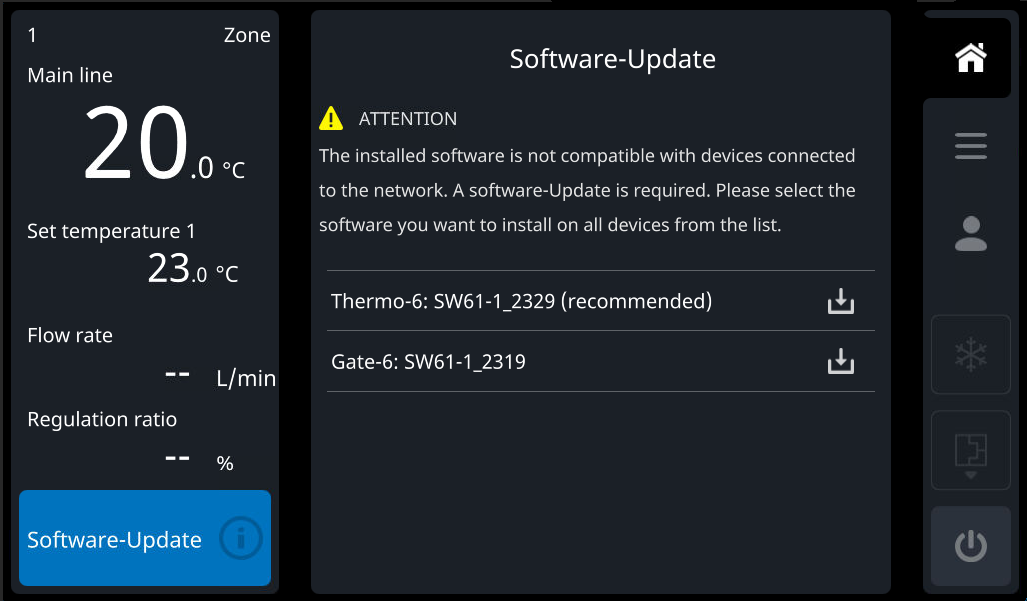
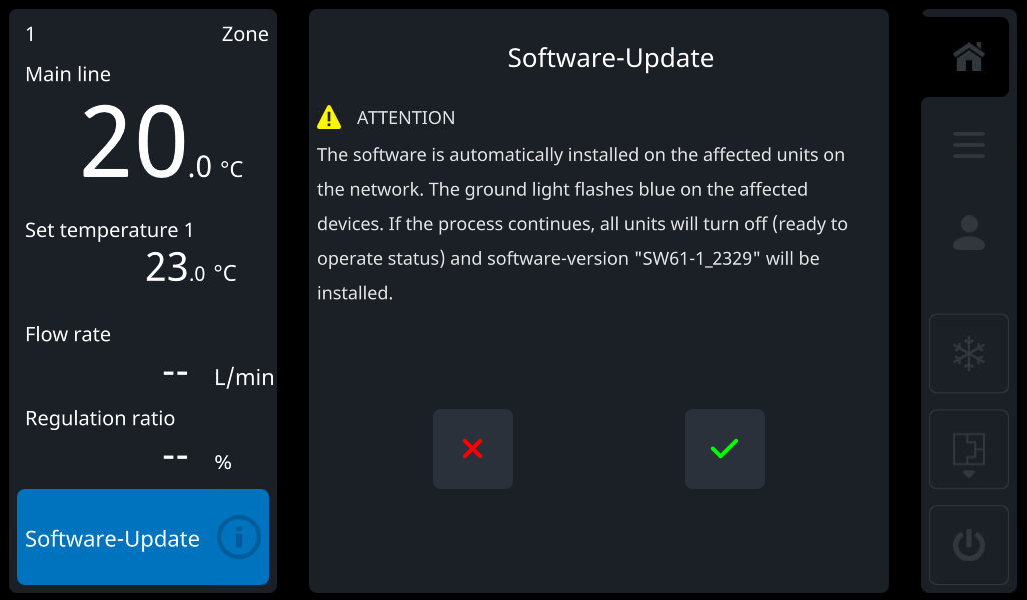
Ako se na mrežni otkrije uređaj (Gate-6, Thermo-6) s drugom verzija softvera, čini se da instalirani softver nije kompatibilan s ostalim povezanim uređaji u mrežni. Kako bi se osigurala nesmetana komunikacija u mrežni, potrebno je ažuriranje softvera kako bi se osiguralo da svi uređaji rade istu verziju.
Ponašanje počevši od verzija softvera SW61-1_2328:
Počevši od ove verzije, navedene su različite verzije softvera dostupne na mrežni, pri čemu je najnovija verzija prikazana na vrhu. S ovog popisa možete odabrati željenu verzija softvera će se instalirati na sve uređaji (sl.).
Ponašanje do verzija softvera SW61-1_2319:
Do ove verzije, Gate-6 poslužitelja sučelja glavni je u mrežni. Ako su na mrežni dostupne različite verzije softvera, verzija instalirana na Gate-6 prenosi se na sve uređaji koji nemaju istu verziju. Imajte na umu da zbog softverske verzije Gate-6 možda će se morati izvršiti snižavanje/ažuriranje prije nego što se cijela mrežni može vratiti na željenu verzija softvera.
Proces ažuriranja softvera
NAPOMENA!
Dok se provodi ažuriranje softvera, bar napretka i preostali vrijeme prikazuju se na zaslonu.
Na mrežni nema Gate-6:
- Upit treba li izvršiti ažuriranje softvera.
- Uređaj se automatsko isključuje kada je u pogonu. "Ažuriranje softvera" pojavljuje se u statusnom polju.
- Podaci se kopiraju s USB nosača Podaci u USR-61 memoriju.
- Novi softver učitava se u flash memoriju USR-61.
- uređaji Thermo-6 automatsko se ponovno pokreću. Nakon ponovnog pokretanja, novi softver se učitava na GIF-61 i ZSM-61.
- Na zaslonu se pojavljuje poruka "Uspješno instalirano ažuriranje softvera".
Gate-6 dostupan na mrežni:
- Upit treba li izvršiti ažuriranje softvera. Uređaji Thermo-6, koji nemaju najnoviju verzija softvera, prikazuju se putem Spotlight tijekom pitanje (treperi plava svake 1 sekunde).
- Podaci se kopiraju s USB nosača Podaci u GAT-61 memoriju.
- Uređaji se automatsko isključuju kada su u pogonu. "Ažuriranje softvera" pojavljuje se u statusnom polju.
- Novi softver učitava se u flash memoriju GAT-61.
- Gate-6 se automatsko ponovno pokreće. Nakon ponovnog pokretanja, Podaci se kopiraju iz Gate-6 u memoriju svih USR-61 na mrežni.
- Novi softver učitava se u flash memoriju USR-61.
- uređaji Thermo-6 automatsko se ponovno pokreću. Nakon ponovnog pokretanja, novi softver se učitava na GIF-61 i ZSM-61.
- Na zaslonu se pojavljuje poruka "Uspješno instalirano ažuriranje softvera".
Pomoć kod problema
NAPOMENA!
Ako pomoć ne riješi problem, obratite se svom državnom predstavniku.
| Problem | Sanacija |
|---|---|
| Ažuriranje softvera ne može se pokrenuti (ne može se birati) i/ili USB nosač Podaci nije prepoznat. |
|
| Ažuriranje softvera nije uspjelo |
|
| Pogreška ažuriranja GIF ili ZSM |
|